
Агуулгын хүснэгт:
- Зохиолч John Day [email protected].
- Public 2024-01-30 11:05.
- Хамгийн сүүлд өөрчлөгдсөн 2025-01-23 15:00.

Энэхүү зааврын дагуу бид lightbox үүсгэх гэж байна. Энэ нь динамик тэмдэг хийх боломжийг танд олгоно, эсвэл хэрэв та зураач, зураач, дизайнер бол гайхалтай юм.
Алхам 1: Хайрцаг барих

Хайрцаг нь зардал багатай, удаан эдэлгээтэй нарс модоор хийгдсэн. Самбарыг жижиг хэмжээтэй хадаасаар зүсэж, зэргэлдээх самбарын төгсгөлд холбох нь дээр. Дэлгэцийн нүхийг таслахын тулд түлхүүрийн нүхийг ашиглана уу. Мөн дэлгэцийн самбарыг асаахын тулд жижиг фланц үүсгэх шаардлагатай болно. Доод талд нь хөл болж ажиллахын тулд жижиг хагас бөмбөрцгийг 3D хэлбэрээр хэвлэв.
Дэлгэцийн самбар нь тунгалаг нийлэг нийлэг лазераар хийгдсэн бөгөөд хэрэв та вектор зургийг экспортлох боломжтой бол хамгийн ойрын Fablab дээр захиалж болно.
Алхам 2: LED бүрхүүл

Бид эхлээд Arduino Pro Mini -ийн хаалтыг 3D хэвлэх болно, та Thingiverse -аас файлуудыг татаж авах боломжтой:
Arduino -ийг ажиллуулахын тулд бид LAlyApad цахилгаан хангамжийг AAA батерейгаар ашиглах бөгөөд маш их хүчин чадалтай (1000 мА хүртэл) цэнэглэдэг хувилбартай болно. Эдгээр нь бүрэн гэрэлтүүлгийн хүчээр 5 цаг хүртэл үргэлжлэх болно.
Та цахилгаан хангамжийг эндээс худалдаж авах боломжтой.
www.floris.cc/shop/en/wearables/93-lilypad…
Бид цахилгаан тэжээлийн зориулалттай эзэмшигч бүтээсэн тул та үүнийг Arduino эзэмшигчийн доор байрлуулж, цахилгаан товчийг хажуу талаас нь харах боломжтой.
www.thingiverse.com/thing:2756848
Дараа нь бид LED -ийг нэгтгэхийн тулд тусгай зориулалтын бөмбөгөр хэсэг бүтээсэн бөгөөд ингэснээр тус бүр нь дэлгэцийн өөр хэсгийг гэрэлтүүлэх бөгөөд та гэрлийн хайрцагны хэсэг тус бүрийн гэрлийн хэмжээг хянах боломжтой болно.
LED бөмбөгийг эндээс татаж авна уу.
www.thingiverse.com/thing:2756825
Электроникийн бүх эд ангиудыг холбох хүртэл хэсгүүдийг бүү цуглуул.
Алхам 3: товчлуурын интерфэйсийг дарна уу

Зургаан товчлуур ашиглан бид LED -ийн гэрэлтүүлгийн түвшинг дангаар нь хянах боломжтой.
Та манай захиалгат товчлуур хянагчийн бүрхүүлийг эндээс татаж авах боломжтой:
Arduino нь оролтын зүү дээрх өндөр хүчдэлийг даван туулж чадахгүй тул унтраалга ба оролтын зүү хооронд 10 кОм эсэргүүцэлтэй эсэргүүцэгчийг газардуулгатай холбохоо бүү мартаарай.
Алхам 4: Цахилгааны утас
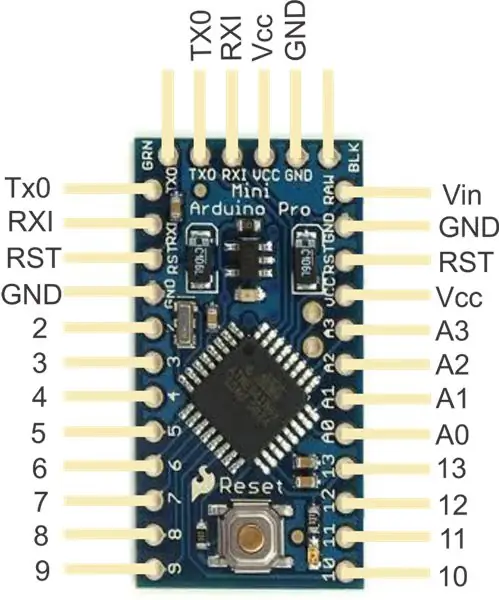

Arduino нь импульсийн өргөний модуляцийг ашиглан 6 (3), 5, 6, 9, 10, 11 -р аналог гаралтын (псевдо) гаралттай бөгөөд эдгээрийг LED -тэй холбож, 680 Ом эсэргүүцэх эсэргүүцэлтэй холбож, гүйдлийг хязгаарлана. pinout тутамд зөвхөн 40 мА хүртэл. Бусад товчлууруудыг түлхэх товчлуурын дижитал оролтын зүү болгон ашигла.
Бид энд байгаа өндөр гэрэлтүүлэгтэй цахилгаан LED -ийг ашиглаж байна:
Програмыг самбар дээр байршуулахын тулд танд FTDI таслагч самбар эсвэл Arduino Mini USB хэрэгтэй болно:
Хамгийн богино талын газрын зургийн FTDI үндсэн гаралтын зургаан гол нь богино талд Arduino ачаалах зургаан зүүтэй шууд холбогддог. Хамгийн гол нь FTDI дээрх Rx нь Arduino дээрх Tx -тэй холбогдсон эсэхийг шалгах явдал юм.
Алхам 5: Програм хангамж
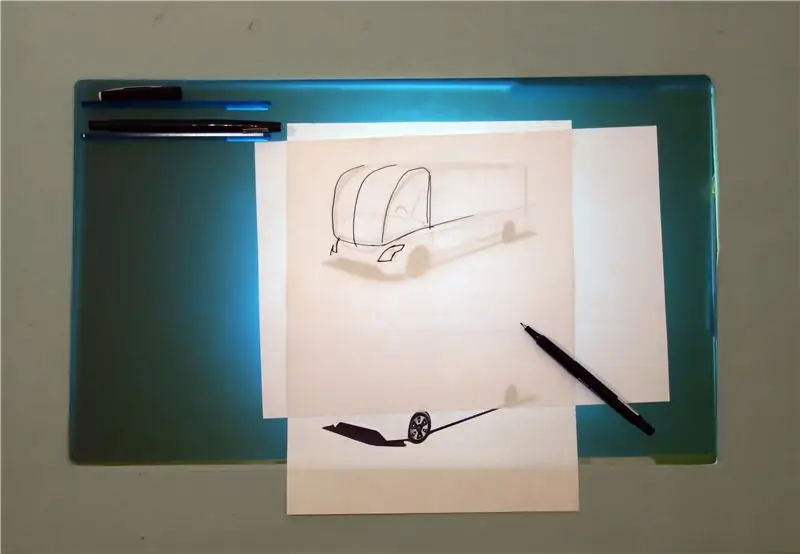

Гэрэлтүүлгийг хянах програм бичихийн тулд та Arduino IDE програмчлалын орчныг суулгах хэрэгтэй болно:
Би туршилтын давталтыг бүх LED -ээр дамжуулдаг жишээ програмыг бичсэн бөгөөд үүний дараа товчлуур бүр харгалзах LED -ийн гэрэлтүүлгийн түвшинг дээшлүүлж, хамгийн дээд хэмжээндээ хүрсний дараа бүдгэрүүлнэ. Хавсаргасан файлыг үзнэ үү.
Бүх утас дуусч, програм хангамж нь таны хүссэнээр ажиллавал та M3 x 35mm хэмжээтэй гурван боолт ашиглан бүрхүүлийг угсарч болно.
Модон хайрцгийг хааж, товчлуурын товчлуурыг хажуу талд нь хоёр талт соронзон хальс, дотор талд нь LED модулийг холбоно. Одоо таны lightbox дууссан байна!
Зөвлөмж болгож буй:
Энгийн LED Lightbox Cube: 7 алхам (зурагтай)

Энгийн LED Lightbox Cube: Сайн байцгаана уу Энэ удаа би та бүхэнд жижиг гэрлийн нээлттэй хэсгийг (том объектын хэсгийг буудах) ашиглаж болох энгийн lightbox кубын загварыг хуваалцахыг хүсч байна. Энэхүү шоо нь модульчлагдсан хийцтэй бөгөөд үүнийг хялбархан хийх боломжтой
Retro Pixel Art -д зориулсан 4096 хэмжээтэй том LED дэлгэц хийх: 5 алхам (зурагтай)

Retro Pixel Art -д зориулсан 4096 том LED дэлгэц хийх: ***** 2019 оны 3 -р сард шинэчлэгдсэн ****** Та энэ төслийг хэрэгжүүлэх, бүх зүйлийг эхнээс нь бүтээх эсвэл иж бүрдэл хувилбарыг ашиглах хэд хэдэн арга бий. Энэхүү гарын авлагад би хоёр аргыг хоёуланг нь авч үзэх болно. Энэхүү зааварчилгаа нь 64x64 эсвэл 4,096 RGB LED суурилуулалтыг хамарна
LightBox Music Visualizer: 5 алхам (зурагтай)

LightBox Music Visualizer: LightBox нь хөгжимд тохирсон сайхан гэрлийн хэв маягийг бий болгохын тулд хөгжимд дүн шинжилгээ хийхдээ гар утас эсвэл таблетынхаа микрофоныг ашигладаг. Зүгээр л програмыг эхлүүлээд утас, таблетаа дууны эх үүсвэрийн ойролцоо байрлуул, тэгвэл таны хайрцаг нь дүрсийг харах болно
Retro Arcade Art бүхий LED Pixel Art Frame, Апп хяналттай: 7 алхам (зурагтай)

Retro Arcade Art бүхий LED Pixel Art Frame, Апп хяналттай: 1024 LED -тэй ARPLADE GAME ART -ийн хэсгүүдийг харуулдаг 1024 LED -тэй аппликейшн бүхий хянадаг артист пиксел үйлдвэрлэгчдийн багц - $ 59Adafruit 32x32 P4 LED матриц - $ 49.9512x20, 1 инч/8 нийлэг хавтан. инчийн зузаан - Цорго хуванцараас ил тод гэрэл утаа
Мэргэжлийн ART Tracing Lightbox нь 15 минутын дотор ҮНЭГҮЙ !!! (Дэлгүүрт 100 доллар): 3 алхам

Мэргэжлийн ART Tracing Lightbox нь 15 минутын дотор ҮНЭГҮЙ !!! (Дэлгүүрт 100 доллар): Бүх зураач, архитектор, гэрэл зурагчин, хобби сонирхогчдын анхааралд: Урлагийн бүтээл, гэрэл зураг эсвэл бусад хэвлэл мэдээллийн хэрэгслийг хайхад хэцүү байсан уу? Та хэзээ нэгэн цагт уран бүтээл дээр ажиллаж, мөрдөх цаасыг тохиромжгүй, үр дүн муутай эсвэл
